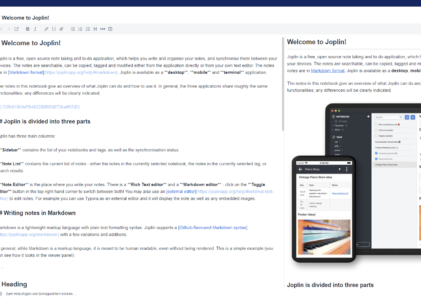Das letzte Update war vor 31. Oktober 2023 von schaechner
In dieser Anleitung zeigen wir euch heute, wie man seinen eigenen Notizen-Server selber hosten kann.
Dazu nutzen wir Joplin.
Joplin ist eine Open-Source-Notiz- und Aufgabenanwendung mit Synchronisierungsfunktionen für Windows, macOS, Linux, Android und iOS, aber ohne grafischer Oberfläche.
Zu den wichtigsten Features zählen außerdem der Markdown-Support, sowie verschiedene Notizbuch-Icons, verschiedene Farb-Themen und natürlich das Teilen sowie Suchen von Notizen. Wenn man einen Notiz teilt, sieht das so aus:

Doch zuerst müssen wir das mal installieren. Das machen wir mit Docker Compose und folgenden Befehlen:
sudo mkdir joplin
cd joplin
sudo nano docker-compose.ymlIn diese Datei fügen wir folgenden Inhalt hinzu:
version: '3'
services:
db:
image: postgres:15
volumes:
- /docker/joplindb:/var/lib/postgresql/data
ports:
- "5432:5432"
restart: unless-stopped
environment:
- POSTGRES_PASSWORD=postgres
- POSTGRES_USER=postgres
- POSTGRES_DB=joplin
app:
image: joplin/server:latest
depends_on:
- db
ports:
- "22300:22300"
restart: unless-stopped
environment:
- APP_PORT=22300
- APP_BASE_URL=https://websiteurl.com
- DB_CLIENT=pg
- POSTGRES_PASSWORD=postgres
- POSTGRES_DATABASE=joplin
- POSTGRES_USER=postgres
- POSTGRES_PORT=5432
- POSTGRES_HOST=db
- MAILER_ENABLED=1
- MAILER_HOST=smtp.gmail.com
- MAILER_PORT=465
- MAILER_SECURE=1
- [email protected]
- MAILER_AUTH_PASSWORD=Y0urP@ssw0rd
- MAILER_NOREPLY_NAME=Joplin
- [email protected]
volumes:
joplindb:Die E-Mail-Einrichtung ist im ersten Schritt nicht so wichtig, kann aber auch eingerichtet werden, wenn man Bestätigungs-Emails versenden will.
Was aber wichtig ist, ist die APP_BASE_URL. Diese muss durch eure eigene URL bzw. IP-Adresse ersetzt werden.
Anschließend können wir folgenden Code ausführe:
sudo docker-compose up -dUnd schon läuft unser eigener Notiz-Server.
Um diesen zu Öffnen, öffnen wir die IP-Adresse:22300 und melden uns mit folgenden Zugangsdaten an:
E-MAIL: admin@localhost
PASSWORT: adminDas muss dann nur noch in den jeweiligen Apps konfiguriert werden und schon ist es fertig!